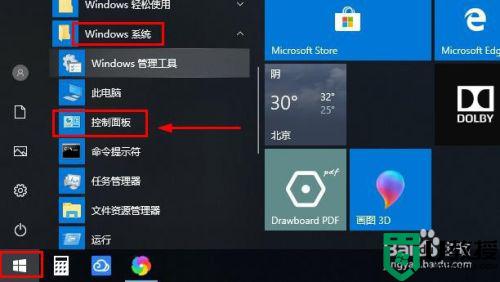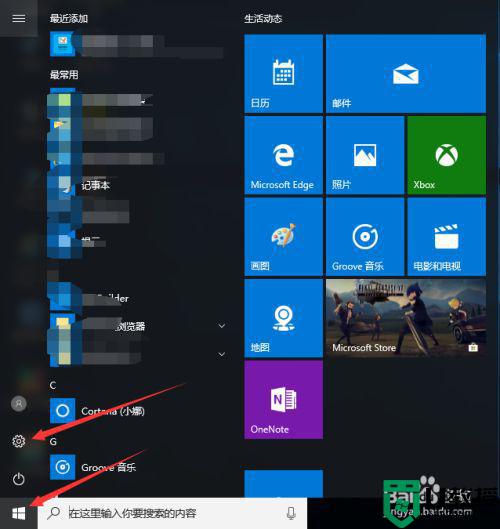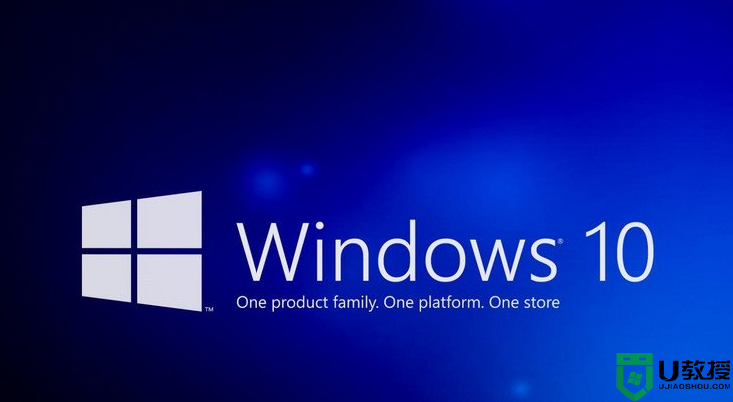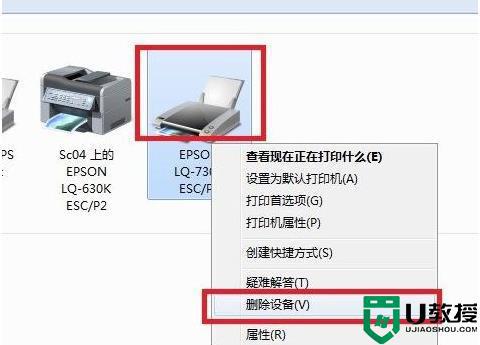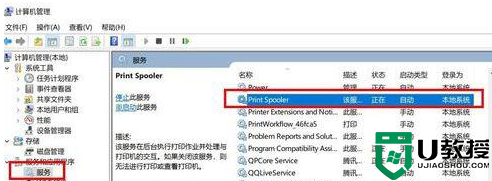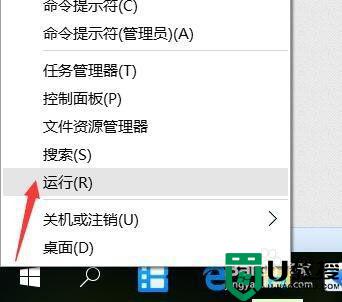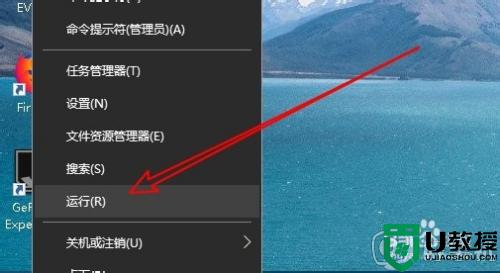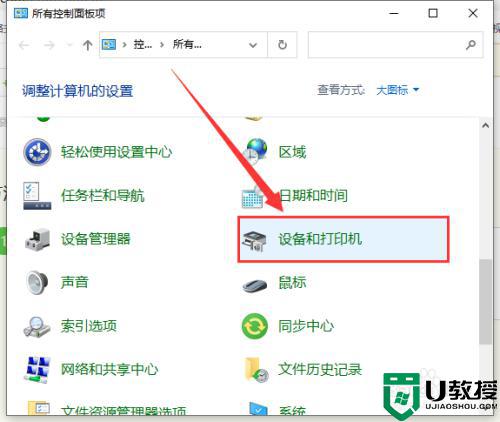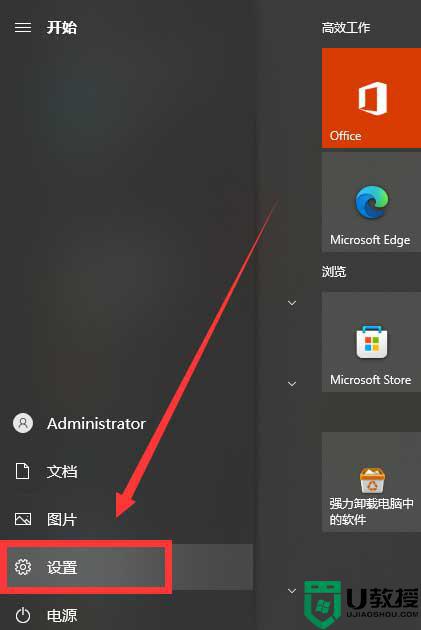Win10打印文件发现打印机状态为已暂停如何解决
时间:2022-02-18作者:mei
日常办公打印文件,复印资料都需要使用到打印机设备,有些Win10系统的用户,在打印文档的时候发现打印状态为已暂停,这样就没办法打印文件了,检查连接方式和驱动都正常,该怎么解决呢?我们只需要进行一下设置就可以暂停打印,下看看看具体设置步骤。
1、按 Win + R 组合键,打开运行,并输入:control 命令,确定或回车,可以快速打开控制面板,所有控制面板项窗口中,切换到大图标查看方式,然后点击设备和打印机;
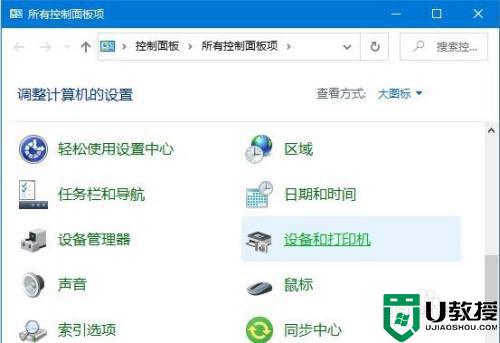
2、设备和打印机,右键点击已暂停的打印机,在打开的菜单项中,选择查看现在正在打印什么;
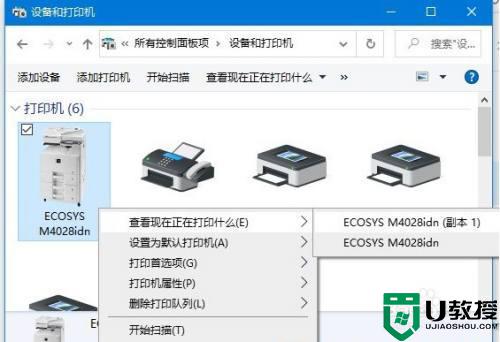
3、打印队列的窗口,点击打印机菜单,在打开的下拉项中,取消勾选暂停打印即可;
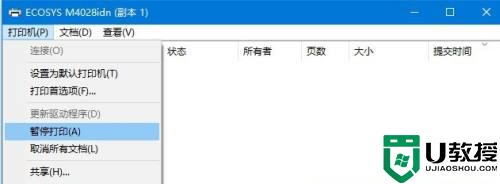
4、这样打印机,就不再处于已暂停状态,可以继续打印了;
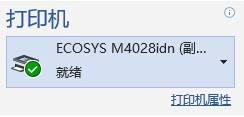
打印机设备现在比较常见,如果打印机状态为暂停状态就没办法打印文件,参考教程设置打印机又恢复正常了。